3194は、ユーザーがiTunesを使用してApple製品をアップグレードするときに直面する最も一般的なエラーの1つです。 iPad、iPod touch、iPhoneのいずれであっても、エラー3194はiTunesに関連しており、通常、アップグレードまたは復元プロセスで発生する可能性があります。 それを述べると、それを修正する方法を習得することが、iFansの世界で最もよく聞かれる質問になることが明らかになります。
エラー3194の解決策の部分に入る前に、それを引き起こす理由を見てみましょう。 iTunesソフトウェアは、最新バージョンのiOSで動作します。 iTunesには、以前のバージョンのオペレーティングシステムを修正または修正する権限がありません。 したがって、使用しているバージョンを確認する必要があります。
ただし、最新のiOSファームウェアを使用している場合にも発生する可能性があります。 これは、Appleの検証サーバーとの接続中に発生したエラーが原因である可能性があります。 サーバーに接続してデバイスとiOSのバージョンを確認する必要があります。何らかの理由でサーバーに接続できない場合は、このエラーのメッセージが表示されます。
それで、iPhoneやiPadを復元したいのに、なぜこの問題が発生するのかという疑問が生じます。 前述のように、iTunesはサーバーに接続する必要があり、何らかの理由でこれが発生しなかった場合は、エラー3194が表示されます。 最も一般的なiTunesの問題の背後にあるものがわかったので、次に詳しく見ていきましょう。
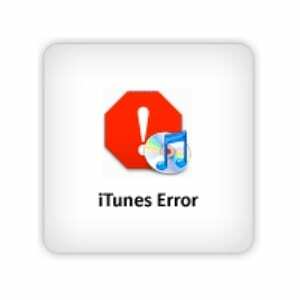
コンテンツ
-
システムを変更する
- Windowsでgs.apple.comを削除する方法
- Macでgs.apple.comを削除する方法
-
ウイルス対策フィルターを確認する
- 関連記事:
システムを変更する
最も簡単なオプションは、アップグレードまたはアップグレードに使用しているシステムを変更することです。 iPhoneを復元する. システムを変更すると、インターネット接続も異なります。 現在のシステムに、iTunesがサーバーに接続できないようにする設定がある可能性があります。 したがって、システムを変更すると、可能な限り簡単な方法で問題が解決されます。 別のシステムが利用できない場合は、読み続けて現在のPCとiTunesのいくつかの設定を修正してください。
Apple Serverとの接続に失敗した場合、iTunesホストファイルに問題がある可能性があります。 ホストファイルに「gs.apple.com」のようなものが含まれていないことを確認する必要があります。 心配しないでください。 この問題を抱えているのはあなただけではありません。 少し技術的ですが、次の手順に従うとこれを修正できます。 MacとWindowsでgs.apple.comという名前のファイルを削除する別の手順があります。 ここで両方について説明しました。
Windowsでgs.apple.comを削除する方法
マウスをお持ちの場合は、画面の右上隅をポイントし、ポインタを下にスクロールします。 [検索]をクリックして、「実行」と入力します。 表示される[実行]アイコンをクリックします。 マウスを使用していない場合は、画面の右側からスワイプします。 検索バーに「実行」と入力し、「実行」アイコンをタップします。
これが完了したら、[開く]テキストボックスに%WinDir%\ System32 \ Drivers \ Etcと入力し、[OK]ボタンを押します。 入力を求めたアドレスからわかるように、「Etc」という名前のフォルダが開きます。 それをダブルクリックして、ファイル名gs.apple.comが見つかるかどうかを確認します。 もしそうなら、そこからそれを削除し、保存することを忘れないでください。 それはほとんどそれについてです。 3194エラーを削除する必要があります。
Macでgs.apple.comを削除する方法
まず、とりあえずiTunesを終了して、ターミナルを開く必要があります。 sudo nano / private / etc / hostsと入力し、Enterキーを押します。 パスワードの入力を求められます。システムへのログインに使用するパスワードを入力する必要があります。 Windowsの場合と同様に、開いたhostsファイルでgs.apple.comという名前のファイルを検索する必要があります。
そのようなファイルを見つけたら、それを削除してください。 繰り返しますが、変更を保存することは重要なので、そのためにはControl-Oを押します。 ファイル名の入力を求められたら、Enterキーを押し、エディターを終了するには、Control + Xを押します。 これで完了です。OSXを再起動します。
ウイルス対策フィルターを確認する
iTunesが接続できない理由はこれだけではありません。 接続に支障をきたす可能性があるのは、コンピューターにインストールしたファイアウォールまたはアンチウイルスである可能性があります。 したがって、hostsファイルにgs.apple.comという名前のものが見つからなかった場合、またはgs.apple.comを削除してもエラーが表示される場合は、ファイアウォールとウイルス対策を一時的に無効にしてください。
上記の方法の1つが、iTunesの3194エラーを修正するのに役立つことは確かです。 これらのソリューションは、この問題を引き起こす可能性のあるすべての問題に対応します。